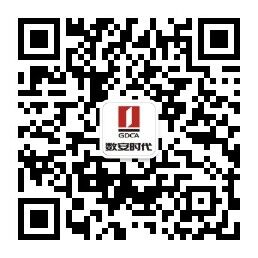解决Chrome发生ERR_SSL_VERSION_OR_CIPHER_MISMATCH错误代码
有时候,用户在访问网站时,会遇到一些错误代码。其中ERR_SSL_VERSION_OR_CIPHER_MISMATCH是常见的一种。面对这种情况,大部分用户都会感到措手无策,不知道应该怎么处理。但近年随着HTTPS的大量使用,SSL的各种错误已经成为常见的网络错误。为了解决类似问题,网络技术达人发挥钻研的精神,找到这些错误的根源,并提出相关的解决方案。
ERR_SSL_VERSION_OR_CIPHER_MISMATCH是SSL常见的错误代码,技术人员对该代码进行了详细的分解,发现是因为Google和Mozilla对RC4密码的弃用导致了ERR_SSL_VERSION_OR_CIPHER_MISMATCH错误。最后,技术人员对该错误提出四种解决方案,但是前提有以下两个建议:
1、如果前一个修复程序不起作用,请尝试下一个修复程序。
2、其中一些修补程序并不完全安全,因为它们涉及启用较旧的不安全协议。
解决方案1:启用所有SSL / TLS版本
注意:这一步包括启用旧的,不安全的协议。请自行承担风险。
1、打开Chrome
2、点击右上角看到的三个点
3、转到设置并在搜索字段中搜索“代理”
4、打开代理设置选项,点击
5、转到高级选项卡
6、现在标记所有SSL和TLS版本
7、点击应用按钮
8、重新启动Chrome
编者注:对于旧版本的TLS,特别是SSL有已知的漏洞。最好的做法是联系网站所有者并要求他们更新其SSL / TLS实施以仅支持现代协议版本。
解决方案2:在防病毒/防火墙中禁用Web保护
该步骤不能提供分步说明,因为它们对于每种防病毒/防火墙都有所不同。您可能会在供应商的网站上找到要查找的内容。
正如在第一步所做的那样,必须启用所有SSL和TLS版本。
解决方案3:禁用QUIC协议
1、在地址栏中搜索chrome:// flags /#enable-quic
2、禁用的实验QUIC协议
3、重新启动Chrome
解决方案4:清除SSL状态
1、打开Chrome
2、点击右上角看到的三个点
3、点击设置
4、转到设置并在搜索字段中搜索“代理”
5、看到打开代理设置选项,点击
6、转到内容选项卡
7、点击清除SSL状态
8、重新启动Chrome
希望这四种解决方案中的一种帮助您解决ERR_SSL_VERSION_OR_CIPHER_MISMATCH错误。
关于SSL证书的其他的错误
如何修复Google Chrome上的“ERR_SSL_PROTOCOL_ERROR”
如何解决Internet Explorer中的SSL证书错误?


 领取优惠
领取优惠
 提交成功!
提交成功!